
フリーサイトから写真をダウンロードし、windows標準のペイント3Dを使用してのアイキャッチ画像の作成まで
ブログを書いてもアイキャッチ画像がないと最初の見た目が悪いということで、とりあえずwindows標準のペイントを使用して作ってみました。
アイキャッチ画像とは
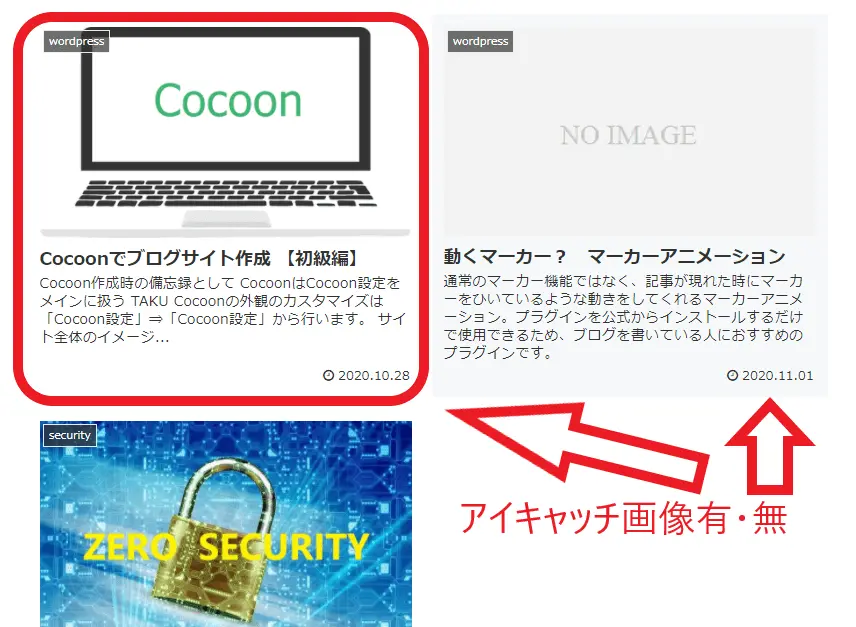

やっぱりTOP画の見栄えを良くするためにアイキャッチ画像があったほうがいいな~
まずはアイキャッチ画像に使用可能な画像をインストール
ブログやアイキャッチなどで使用する画像は何を使ってもいいというわけではありません。
インターネット上に転がっているからと言って勝手に使用するのは違法のケースもありますし、思わぬ事件に巻き込まれる可能性があります。
安全なサイトからダウンロードしてから使用しましょう。
自分は、画像探しをするときはよくこのサイトを使用しています。
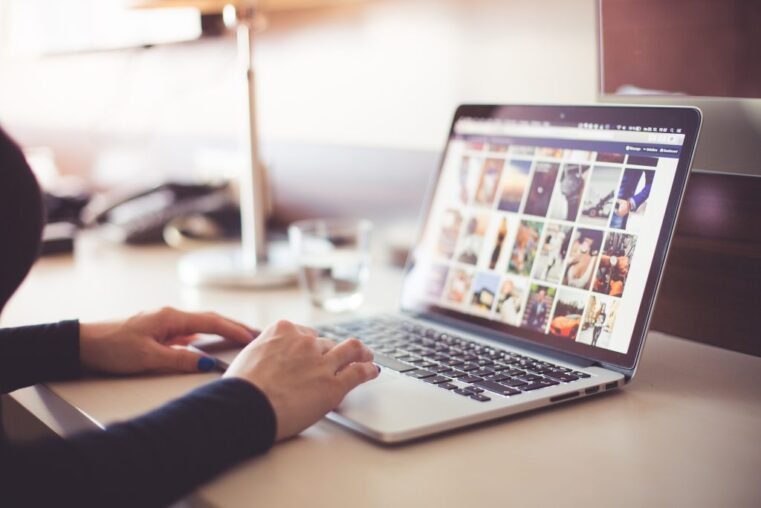
穂積さんという方が作ったブログですが、フリー写真のサイトを複数取り扱っている為、自分の場合状況によってサイトを使い分けています。ブックマークに登録していつでも使用できるようにしておいてもいいかもですね。(自分はしてます!笑)
ちなみにおすすめはココ!
高画質画像が多く重宝してます!
画像をダウンロードしたらペイント3Dで加工

windows標準のペイント3Dでキャプチャ画像を作っていくよ~
画像の加工 トリミング
まずはPC画面下の検索欄に【ペイント3D】と記入

起動後 ⇒ 新規作成
ペイント3Dの画面が開いたら
メニュー
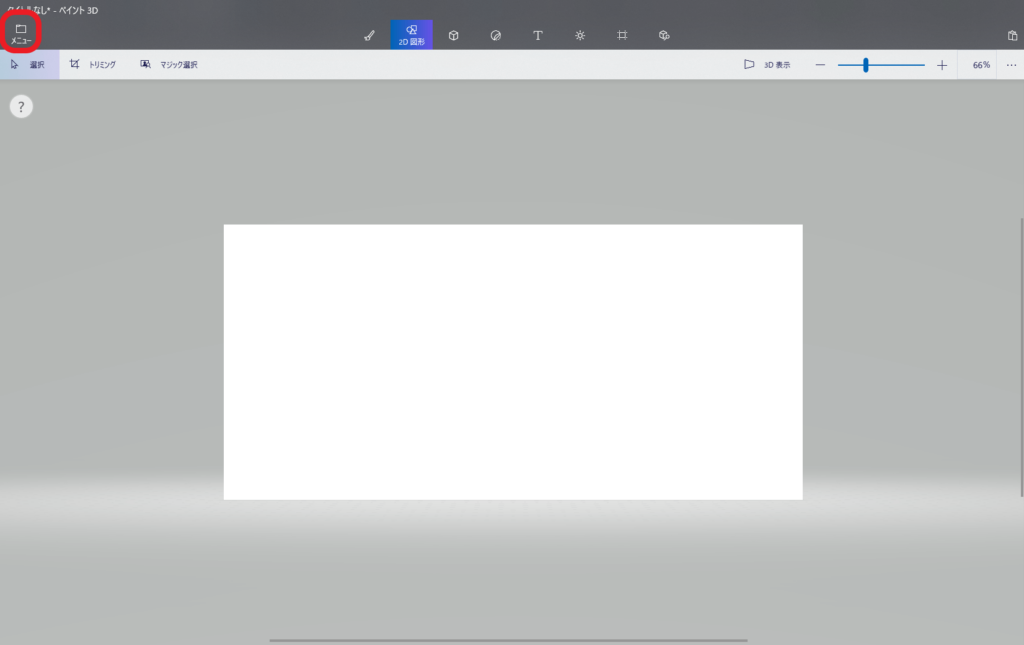
開く ⇒ ファイルの参照 からダウンロードした画像を開く
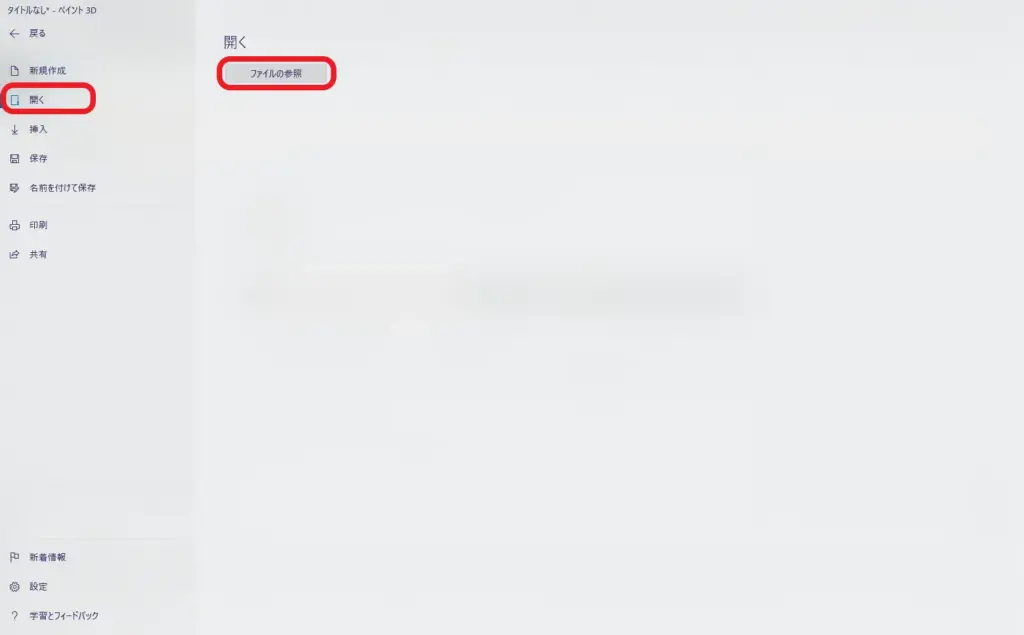
開いたらまずはトリミング
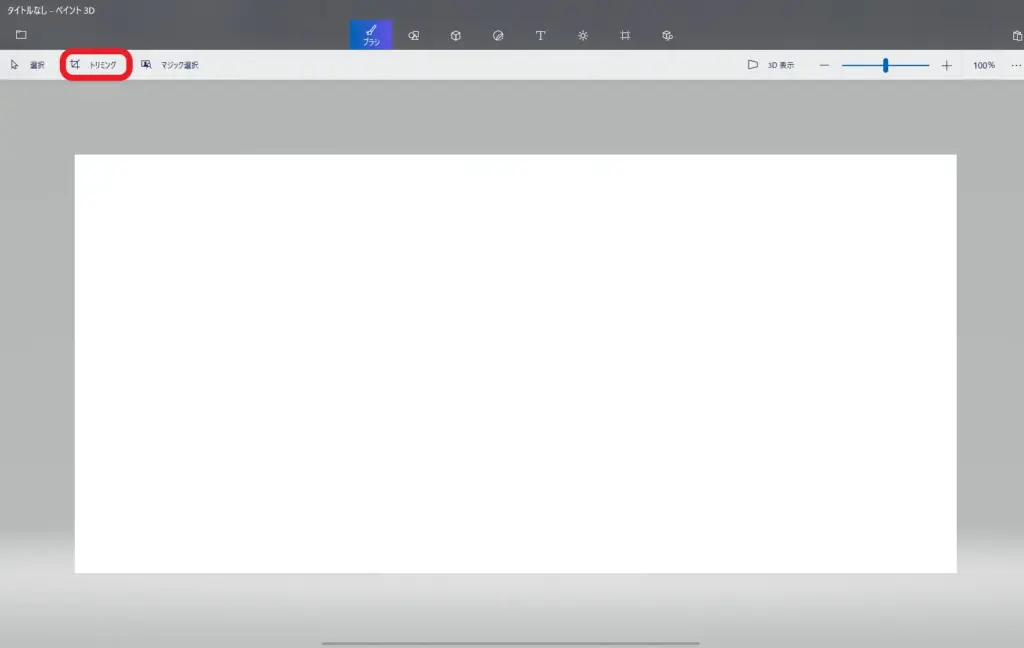
白丸部分を移動し自分好みの大きさで作成
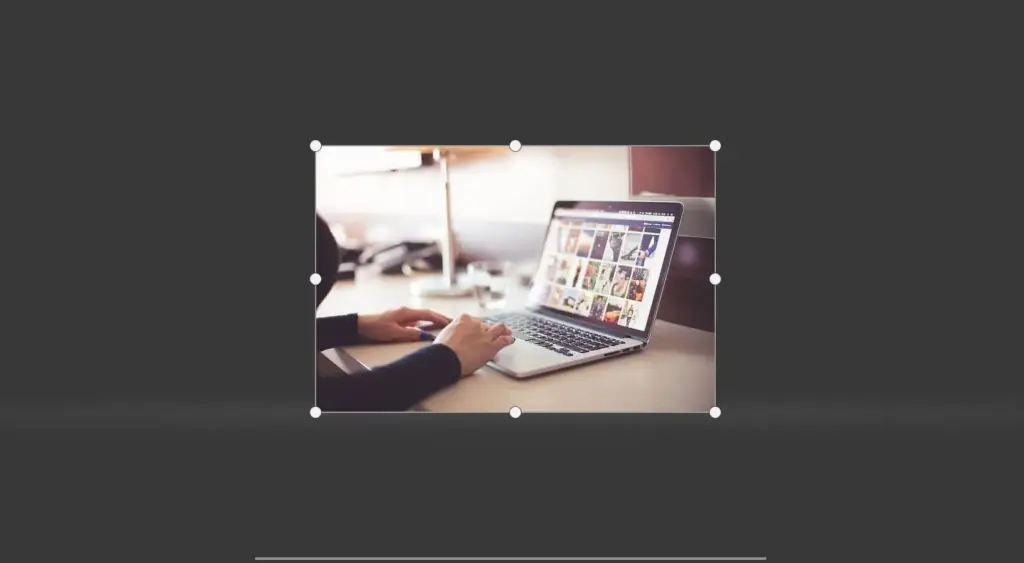
トリミング後
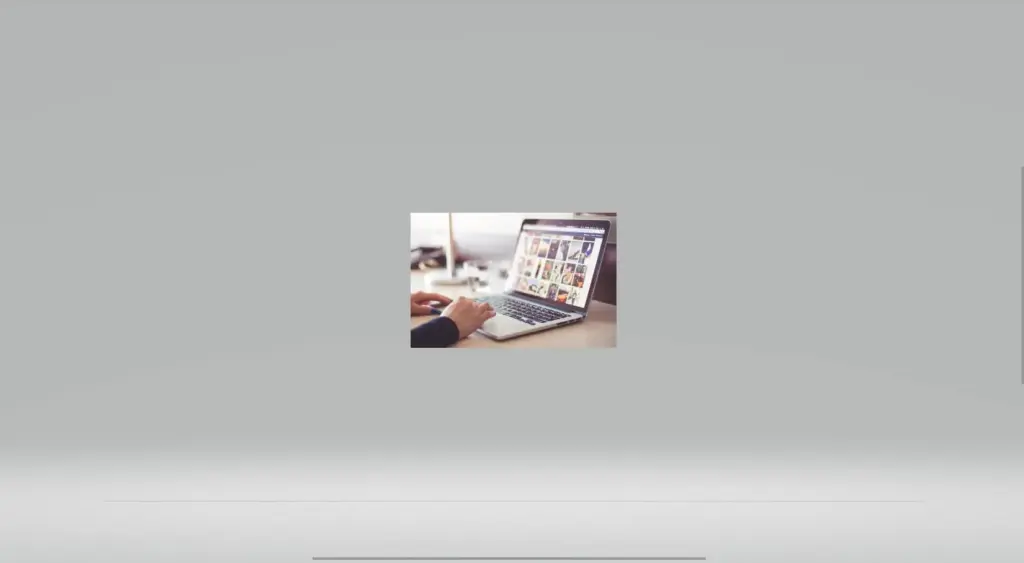
画像の大きさ調整
画像の大きさは下記ブログを参考に

とりあえず今回はおすすめ値の830px × 470px で画像を作成

画像の圧縮

アイキャッチ画像を作成してもそのまますぐ画像をアップロードせず、圧縮してからあげよう
画像ができたのでアップロードして終わりたいところですが、最後のひと手間として画像を圧縮することをおすすめします。
そのままでもいいのですが、画像が重たいと開くまでに時間がかかってしまい、それが理由で閲覧者が離脱してしまう可能性があるからです。
画像圧縮にはこのサイトを使っています。

使い方は簡単

赤枠の中に圧縮したい画像をドラッグ & ドロップするだけ!
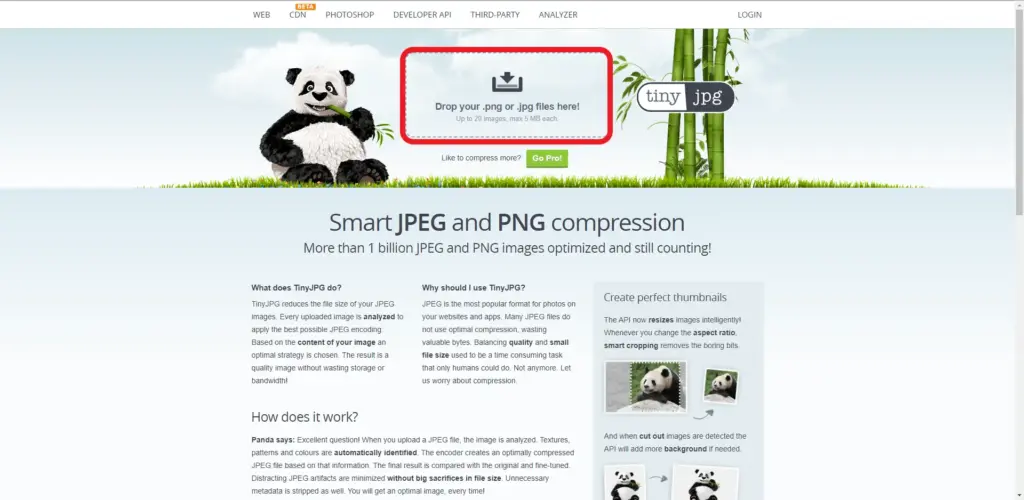

ドラッグ & ドロップ後、勝手に圧縮されるので全データ圧縮し終わったら【Download All】⇒【画面下のZip】
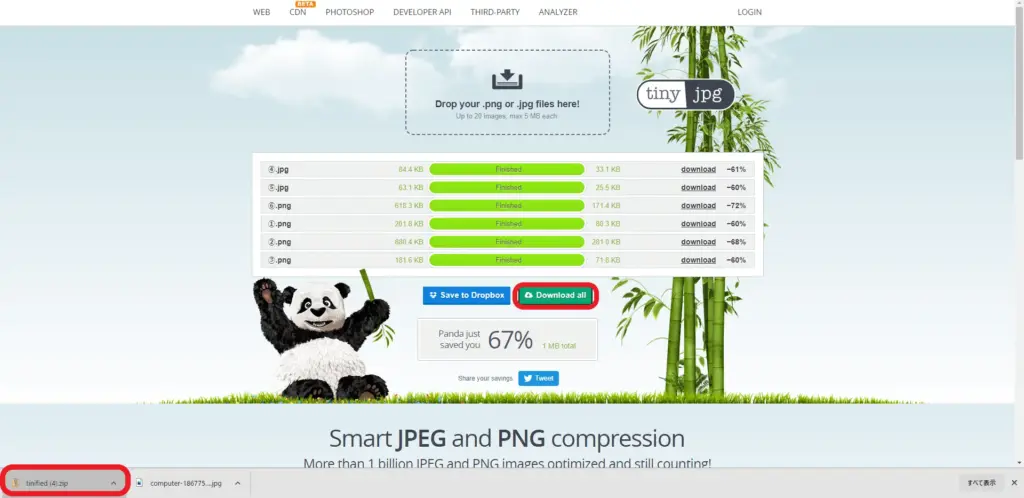
※ダウンロードされたデータは、エクスプローラーのダウンロードフォルダにあります。
まとめ
いかがだったでしょうか。
最近WEBサイトを作り、試行錯誤しながらブログを書いているためこの方法が正しいのかは分かりません。。
自分的には結構簡単に作れていると思うのですが、もっと他にいいアイディアがあれば是非教えてください。
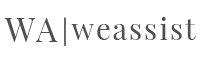

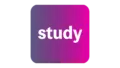

コメント